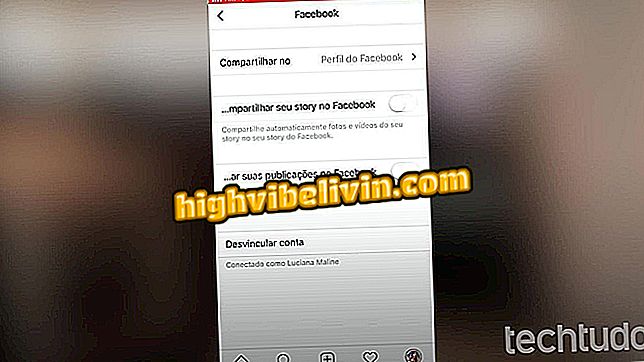Cara menggunakan Vigo Video, aplikasi video yang menawarkan hadiah kepada pengguna
Aplikasi Vigo Video berfungsi sebagai jejaring sosial untuk berbagi video pendek di ponsel Anda. Tersedia untuk diunduh di iPhone (iOS) dan smartphone Android, platform ini memungkinkan Anda merekam dan mengedit video dengan mode embedding, menambahkan stiker dan filter yang mirip dengan Instagram. Sebelumnya bernama Hypstar, Vigo Video terbukti di toko-toko virtual dan mencapai tempat keempat dalam peringkat Play Store Brasil - di belakang hanya aplikasi seperti WhatsApp dan Messenger.
Mirip dengan layanan lain, termasuk Snapchat dan Periscope, Vigo Video menonjol karena menawarkan hadiah uang tunai kepada pengguna yang mengirim undangan ke teman dan mengirim video ke umpan. Aplikasi ini juga memungkinkan Anda menyimpan rekaman ke ponsel Anda atau membagikannya di jejaring sosial. Lihat, dalam tutorial di bawah ini, cara menggunakan fungsi aplikasi untuk bersenang-senang saat memposting video interaktif di Vigo Video.
Apa itu Vero? Memahami cara kerja jejaring sosial

Tutorial menunjukkan cara menggunakan fungsi aplikasi Vigo Video
Cara membuat akun di Vigo Video
Langkah 1. Unduh Video Vigo di Unduhan. Buka aplikasi, dan di beranda ketuk "Masuk". Kemudian pilih cara untuk membuat akun. Dalam contoh ini, kami akan menggunakan akun Facebook yang sebelumnya harus masuk ke telepon;

Pilih metode untuk membuat akun di Vigo Video
Langkah 2. Di jendela peringatan, buka "Lanjutkan". Untuk melanjutkan, pilih "Masuk dengan Facebook";

Mendaftar untuk Vigo Video dari akun Facebook
Langkah 3. Pada titik ini, klik "Buka" dan di jendela berikutnya pilih tombol "Lanjutkan sebagai (nama pengguna Facebook)";

Buat akun di Vigo Video dengan akun Facebook
Langkah 4. Untuk mengakses akun Vigo Video Anda, sentuh "Buka".

Selesai membuat akun di aplikasi Vigo Video dari akun Facebook
Fungsi utama Vigo Video
Langkah 1. Di layar beranda aplikasi, ketuk tombol "+" di bilah bawah untuk membuka kamera di ponsel Anda. Kemudian sentuh opsi "Kecantikan";

Tindakan untuk mengakses alat kecantikan dari aplikasi Vigo Video
Langkah 2. Fungsi "Lucu" menambahkan parameter penghalusan kulit otomatis. Cukup ketuk salah satu angka untuk melihat hasilnya. Sudah dengan opsi "Filter", tentukan lapisan warna pada video Anda, mirip dengan yang ditemukan di Instagram. Untuk melanjutkan, sentuh "Kecantikan";

Tambahkan filter ke video dari aplikasi Vigo Video
Langkah 3. Di bagian atas layar, sentuh simbol not musik. Layar ini memungkinkan Anda untuk mencari musik atau menggunakan sampel yang disarankan oleh aplikasi untuk menautkan ke video. Ketuk trek untuk melihat opsi;

Jelajahi fitur yang menambahkan musik ke video dari aplikasi Vigo Video
Langkah 4. Untuk membuka kartu musik, ketuk tombol "OK". Pada titik ini, pratinjau lagu akan diputar sehingga Anda tahu bagian yang akan digunakan dalam video. Untuk melanjutkan, klik "OK" di sudut kanan atas layar;

Tambahkan musik ke video dari aplikasi Vigo Video
Langkah 5. Pergi ke ikon "Stiker" dan sentuh salah satu gambar untuk menambahkannya ke media;

Letakkan stiker di video dari aplikasi Vigo Video
Langkah 6. Klik tombol merah untuk memulai dan berhenti merekam video. Di akhir proses ini, sentuh ikon "centang" di sudut kanan bawah layar;

Rekam video dengan aplikasi Vigo Video
Langkah 7. Untuk menyelesaikan operasi, pergi ke "Next". Pada layar publikasikan, sentuh thumbnail video untuk melihat lebih banyak opsi;

Buat posting di aplikasi Vigo Video
Langkah 8. Di bawah "Masukkan judul untuk sampul", masukkan nama sebagai judul video. Di bagian bawah layar, sentuh salah satu bingkai adegan untuk menjadi sampul posting. Kemudian klik "Selesai". Di jendela berikutnya, ketikkan teks atau tagar dan ketuk "Terbitkan" untuk berbagi video di umpan;

Tindakan untuk membuat publikasi di aplikasi Vigo Video
Langkah 9. Anda dapat mengikuti orang yang Anda ikuti di tab "Mengikuti". Di "Pesan", percakapan dengan teman-teman akan diatur. Profil Anda ada di tab "Saya". Untuk melihat mode hadiah aplikasi, ketuk "Api";

Visualisasikan pesan dan mode nyala aplikasi Vigo Video
Langkah 10. Untuk mengirim undangan dan menerima hadiah, sentuh "Undang teman untuk memenangkan Api". Lalu buka "Klik untuk mengundang teman";

Undang ke teman-teman Facebook dalam mode Nyala dari aplikasi Vigo Video
Langkah 11. Ketuk "Buka" dan akhiri posting Facebook untuk mengundang teman-teman ke Vigo Video.

Posting undangan dari aplikasi Vigo Video di Facebook
Ikuti orang
Langkah 1. Akses posting video dari orang lain dan ketuk "Ikuti". Perhatikan bahwa dimungkinkan untuk berkomentar, menikmati, dan berbagi video platform apa pun;

Ikuti orang-orang di aplikasi Vigo Video
Langkah 2. Di profil Anda sendiri, klik ikon avatar di sudut kiri atas layar untuk menemukan saran pertemanan atau mencari teman dari bilah pencarian.

Menemukan teman di aplikasi Vigo Video
Opsi berbagi video Vigo
Langkah 1. Di profil Anda, buka salah satu video Anda. Kemudian klik ikon panah di sudut kanan bawah layar;

Lihat alat berbagi media dari aplikasi Vigo Video
Langkah 2. Pilih salah satu ikon yang sesuai dengan platform, dan bagikan di profil jejaring sosial Anda.

Bagikan pos dari aplikasi Vigo Video di jejaring sosial lainnya
Disana Nikmati tips untuk memaksimalkan profil Anda di aplikasi Vigo Video dan bersenang-senang dengan teman-teman sambil memposting video lucu.
Bisakah saya menghasilkan uang dari video pihak ketiga di YouTube? Ajukan pertanyaan Anda di Forum.

Cara menggunakan Vero, jejaring sosial yang ingin menggulingkan Instagram